
Скрипт для легкої установки і настройки web сервера на ubuntu
Скрипт автоматичної установки і настройки сервера на ubuntu. Є пункт для зручного додавання нових сайтів.

Різні шпалери на різних моніторах в ubuntu
Установка різних шпалер для різних моніторів. Спосіб тестувався на ubuntu, але повинен працювати у всіх системах, включаючи windows і mac.

Автоматичне монтування яндекс диска в linux
Детальна інструкція, як змусити автоматично при завантаженні підключати яндекс диск до папки на локальному комп'ютері в linux.
Блог про налаштування та встановлення ПЗ для lnux з пріоретет на ubuntu. Статті носять просту мову, яка зрозуміла новачкам.

Інструкції, які описані в статті підійдуть для будь-якої ОС (windows, linux, mac) на якій можна запустити VirtualBox або VMware. Однак в даному конкретному прикладі, розглянута установка на virtilbox, але відміну від VMware буде тільки в кидок портів та налаштування загальних папок.
Вибір ubuntu-server був здійснений зовсім випадково. Мені не потрібний наворочений сервер. а потрібна лише можливість протестувати сайти. Якщо встановити будь-який інший linux, то інструкції будуть абсолютно темі ж.
Для початку встановлюємо VirtualBox. І попутно завантажуємо ОС для нашого сервера. Ubuntu-server можна взяти тут.
Особливо не має значення, які саме параметри виберете при установці. Доставити необхідні пакети буде не важко.
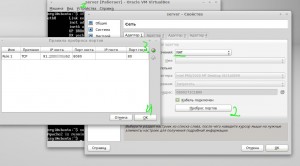
Зрозуміло, що у вас повинен бути зовнішній білий ip, в зворотному випадку простіше поставити Мережевий міст за місце NAT і тоді вашу віртаулку буде автоматично видно всім з мережі. Але тоді на виртуалке як воно є Інтернет. Як компраміси можна на початку провести всі настройки на NAT, а потім поставити міст. Що б дізнатися IP віртуальної машини, то наберіть в ній
Перед першою перезавантаженням було б непогано русифікувати консоль. Для цього виконуємо команду:
sudo apt-get install console-cyrillic
Під час установки питання будуть «квадратиками» ... перший з них про спосіб перемикання розкладки, а на другий ... так х його з. Просто тиснемо Ентер.
Для того, щоб побачити запропонований українські літери виконуємо команду:
Для зручності її зручно помістити в автозавантаження:
sudo nano /etc/rc.local
Вище рядки exit 0.
sudo /etc/init.d/apache2 status
Якщо апач запущений, але інтернет не бачить ваш сайт, то перевірте чи правильно налаштований апач. Наприклад командою:
Якщо файл скочується, значить неправильно налаштували кидок портів.
Якщо при перевірці статусу апача напише, що команда не знайдена, то потрібно встановити його ... а якщо немає апача, то швидше за все і інших важливих пакетів для підняття сервера. Встановимо їх.
sudo apt-get install apache2 mysql-server php5
Ці 3 пакети потягнуть за собою купу інших важливих пакетів і в підсумку вийде повноцінний сервер.
sudo a2enmod rewrite
Потім злегка відредагуємо файл конфігурації:
sudo nano / etc / apache2 / sites-available / default
В якому міняємо AllowOverride None на AllowOverride All. Закриваємо і зберігаємо зміни (Ctrl + X).
sudo invoke-rc.d apache2 restart
До речі, для зупинки за місце restart слід писати stop, а для запуску start.
Основи закладені. Тепер непогано б налаштувати загальну папку між основною системою і віртуальною. Для virtualbox це робиться в такий спосіб.
На початку оновлюємо систему (віртуальну) ... про всяк випадок:
sudo apt-get update
sudo apt-get upgrade
Потім встановлюємо 2 пакети:
sudo apt-get install build-essential dkms
Завантажуємо «диск» від virtualbox, натиснувши Пристрої> Встановити доповнення гостьовий ОС.
Потім монтуємо доповнення в папку cdrom (можна і будь-яку іншу)
sudo mount / dev / cdrom / media / cdrom
cd / media / cdrom sudo sh ./VBoxLinuxAdditions.run
У пристрої> загальні папки. Вказуємо будь-яку загальну папку і ставимо галочку «Автопідключення». Перезавантажуємо віртуальноу ОС.
Якщо будемо хостити сайт, то краще вказати папку в якій вже знаходяться файли сайту. Значить заздалегідь очищаємо папку / var / www
sudo rm -f /var/www/index.html
і монтуємо сайт в потрібну папку.
sudo mount -t vboxsf імя_общей_папкі_в_основной_сістеме / var / www
Останню команду можна додати в
sudo nano /etc/rc.local
перед exit 0, для її автозавантаження.
Тепер залишилося підключити sql бази. Сподіваюся ви не забули пароль, який вводили при установці mysql-server.
В першу чергу заходимо в саму sql.
sudo mysql --user = root --password = ваш_пароль
Створюємо нову базу ... звичайно можна поставити phpmyadmin, але швидше освоїти введення команд з консолі, ніж налаштувати для нього віддалений доступ.
create database імя_бази
DEFAULT CHARACTER SET кодування;
Тобто, ввели перший рядок, натиснули Ентер. Потім другий рядок, поставили «;» та знову Ентер.
Має виглядати приблизно так:
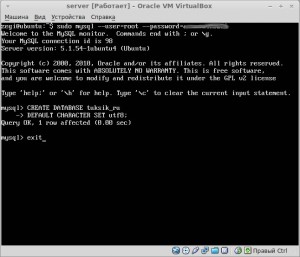
Що б вийти вводимо «exit».
Якщо сайт створюєте з 0-ля, то все готово. Але якщо потрібно перенести базу даних зі старого сайту, то вводимо команду:
sudo mysql --user = root --password = ваш_пароль імя_бази_данних <бэкап.sql
Ну от і все. Якщо все робити по інструкції, то вийде підняти повноцінний сервер з 0-ля менш ніж за годину.
А ось і результат:
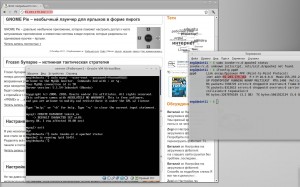
Зрозуміло, що таким чином ви не отримаєте комфортний хостинг або виділений сервер. Для оренди сервера краще обернутися до професіоналів. В результаті вам не доведеться викручуватися з віртуальною машиною, хоча це може бути і весело для деяких.